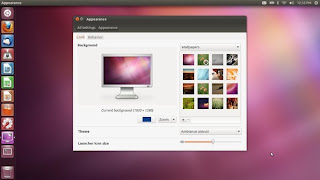He buscado varios tutoriales y como no me gustaban pues voy a hacer el mío propio.
Vamos a configurar Kmail para varias cuentas, una de Hotmail, otra de Gmail y otra de Yahoo y a configurar algunas cosillas a nuestro gusto. Lo primero que vamos a hacer es irnos a Preferencias>Configurar Kmail configuramos nuestra identidad con el nombre que vamos a utilizar y la dirección de correo predeterminado que vamos a usar y una vez hecho ésto nos ponemos con la configuración de las cuentas.
HOTMAIL
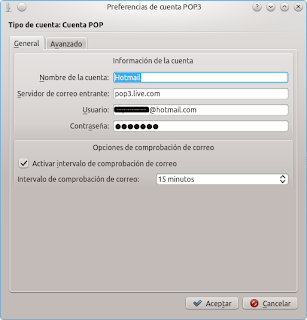 Para las cuentas de hotmail nos vamos a Preferencias > Configurar Kmail > Cuentas > Recepción y pinchamos en Añadir y en la pestaña General rellenamos el nombre con el que queremos identificarla, el servidor de correo entrante pop3.live.com, como usuario pondremos el nombre de nuestra cuenta de hotmail con nuestra contraseña y el intervalo de comprobación que queremos que kmail use para conectarse al servidor.
Para las cuentas de hotmail nos vamos a Preferencias > Configurar Kmail > Cuentas > Recepción y pinchamos en Añadir y en la pestaña General rellenamos el nombre con el que queremos identificarla, el servidor de correo entrante pop3.live.com, como usuario pondremos el nombre de nuestra cuenta de hotmail con nuestra contraseña y el intervalo de comprobación que queremos que kmail use para conectarse al servidor.
En la pestaña Avanzado podemos elegir lo que el servidor va a hacer con los mensajes una vez que Kmail los haya descargado. A mi me gusta que los deje allí que ya los borraré yo cuando sea. Lo inportante para que nos permita la entrada es marcar en la preferencia de conexión SSL/TLS puerto 995 y autencitación con texto en claro (Clear text)
GMAIL
Para las cuentas Gmail seguimos los pasos anteriores pero cambiando el nombre, usuario y servidor propios y las preferencias de conexión de su servidor. Servidor entrante pop.gmail.com y en avanzado SSL/TLS puerto 995 y texto en claro.

YAHOO
Lo mismo de lo mismo, servidor entrante pop.correo.yahoo.es y en avanzados SSL/TLS puerto 995 y texto en claro.

Ea, ya puedo recibir correos, ahora vamos a configurar el servidor de correo saliente para poder mandarlos.
 Nos vamos a Preferencias > Configurar Kmail > Cuentas > Envío > añadir y en la pestaña General ponemos como servidor de correo saliente smtp.live.com , marcamos la casilla el servidor requiere autenticación, en Identificación nuestra cuenta y nuestra contraseña. En la pestaña Avanzada marcamos la casilla TLS, puerto 587 y método de autenticación PLAIN.
Nos vamos a Preferencias > Configurar Kmail > Cuentas > Envío > añadir y en la pestaña General ponemos como servidor de correo saliente smtp.live.com , marcamos la casilla el servidor requiere autenticación, en Identificación nuestra cuenta y nuestra contraseña. En la pestaña Avanzada marcamos la casilla TLS, puerto 587 y método de autenticación PLAIN. 
Curiosidad:
Una cosa que viene por defecto en Kmail es que si quiero reenviar un mensaje a otro correo diferente lo que hace es encapsular el mensaje original y enviarlo completo y la verdad es que no tiene porqué saber el destinatario final cual es el origen del vídeo o de la presentación de diapositivas o de lo que yo le quiera hacer llegar, ni por supuesto de las direcciones de correo que en el mensaje original pudieran venir en las cabeceras y por eso vamos a hacer lo siguiente: nos vamos a Preferencias>Configurar la barra de herramientas
 Aquí se nos muestran los iconos que nos aparecen en la ventana principal de Kmail y lo que vamos a hacer es de la ventana de la derecha marcar reenviar y con la flecha a la izquierda lo quitamos y marcamos en la columna de de la izquierda adjunto y lo mandamos a la otra columna con la flecha a la derecha. Yo lo he renombrado como reenvío para no hacerme un lío.
Aquí se nos muestran los iconos que nos aparecen en la ventana principal de Kmail y lo que vamos a hacer es de la ventana de la derecha marcar reenviar y con la flecha a la izquierda lo quitamos y marcamos en la columna de de la izquierda adjunto y lo mandamos a la otra columna con la flecha a la derecha. Yo lo he renombrado como reenvío para no hacerme un lío. Ahora al marcar un correo y pinchar en la barra de herramientas en Reenvío nos sale el mensaje original pero no encapsulado sino dispuesto para editarlo pudiendo borrar el encabezado original manteniendo el texto y los adjuntos o hacer con todo ello lo que nos de la gana, que es lo que queríamos.
Ahora al marcar un correo y pinchar en la barra de herramientas en Reenvío nos sale el mensaje original pero no encapsulado sino dispuesto para editarlo pudiendo borrar el encabezado original manteniendo el texto y los adjuntos o hacer con todo ello lo que nos de la gana, que es lo que queríamos.